Tabelite lisamine sõnafaili võimaldab andmeid illustreerida piiratud viisil. Tabelis sisalduv teave kategoriseerib dokumendi konkreetse tähenduse. Seetõttu saab sellest hõlpsasti aru. Lisaks tabelite kasutamisele saame ka lisada Exceli tabeleid sõnadokumendis.
Loe ka: – Diagrammide lisamine ja kasutamine Wordis 2016
Selles artiklis järgime teatud samme tabeli lisamiseks ja suuruse muutmiseks Microsoft Word 2016-s:
Samm 1:
Sisestage Windowsi otsinguribale ikooni Start kõrval sõna „sõna 2016”. Klõpsake esimest pakutavat võimalust.
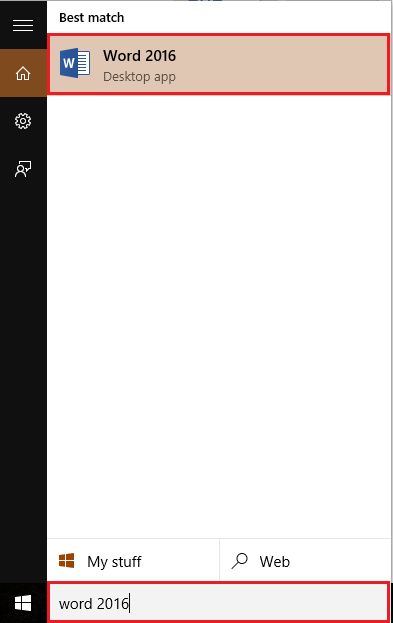
2. samm:
Klõpsake vahekaardil „Lisa”, mis asub akna „Word” vasakus ülanurgas. Pärast klõpsamist ilmub lindi tööriistariba, mis pakub arvukalt valikuid, nagu lehitsemisvalikud, tabelid, illustratsioonid, sümbolid jne. Klõpsake nuppu "Tabelid".
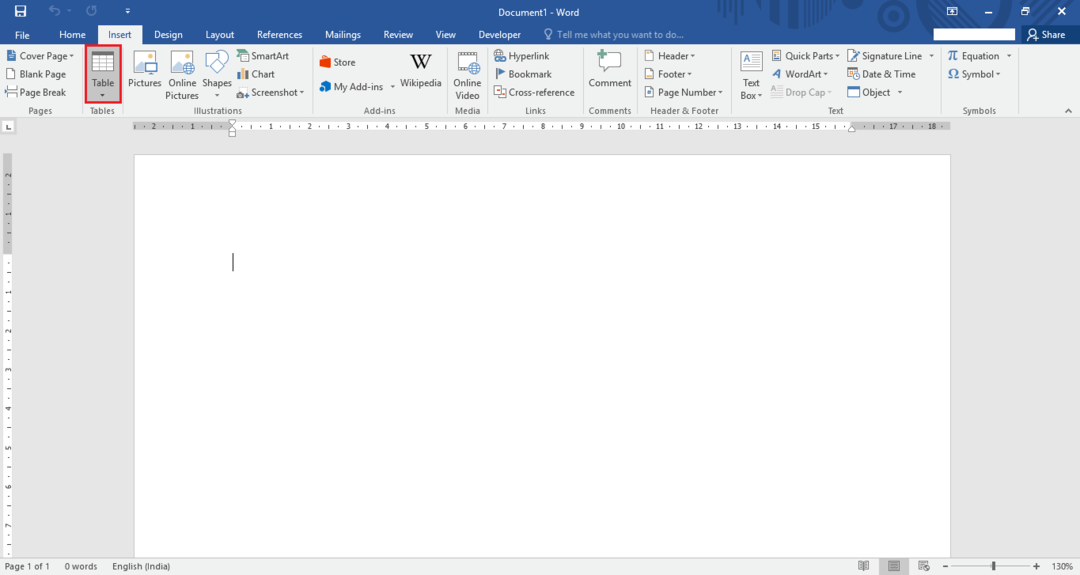
3. samm:
Pärast klõpsamist saate sisestada vähemalt 1 × 1 tabeli, maksimaalselt 10 × 8 tabelit. Need tabelid on eelnevalt määratletud, neid saab näha antud ekraanipildi esiletõstetud kastist.
Kui soovite ridade ja veergude arvu kohandada, võite klõpsata nupul „Lisa tabel” ja sisestada ridade ja veergude arv.
Näiteks oleme valinud 3 × 3 tabeli. Selle valimiseks teisaldame kursori 3. ritta ja 3. veergu ja klõpsame sellel. Niipea kui klõpsame, kuvatakse sõnalehel 3 × 3 tabel.
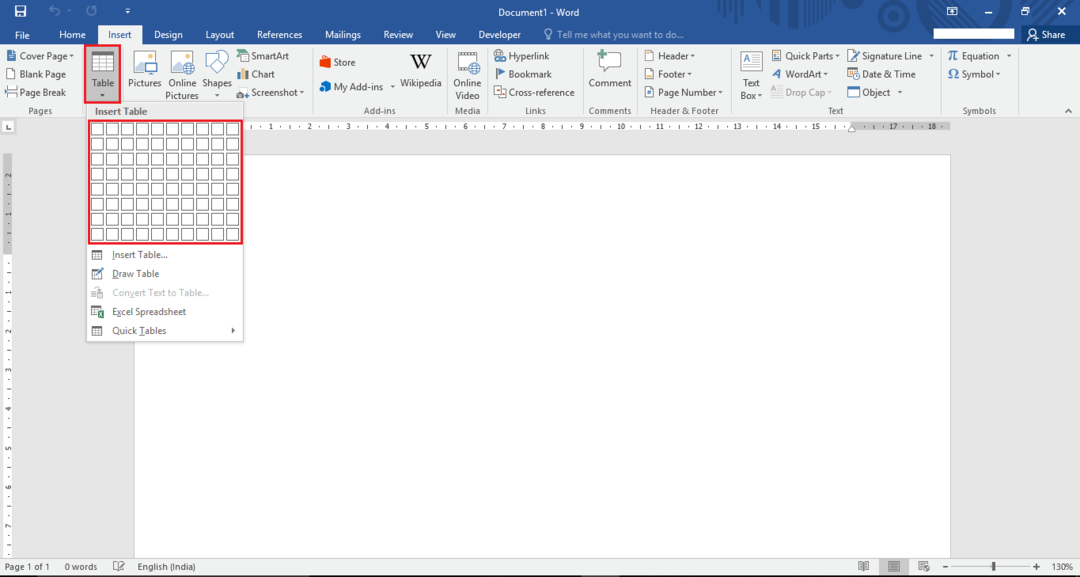
4. samm:
Lahtrite suuruse suurendamiseks klõpsame tabeli paremas alanurgas oleval ikoonil „□” (ruut).
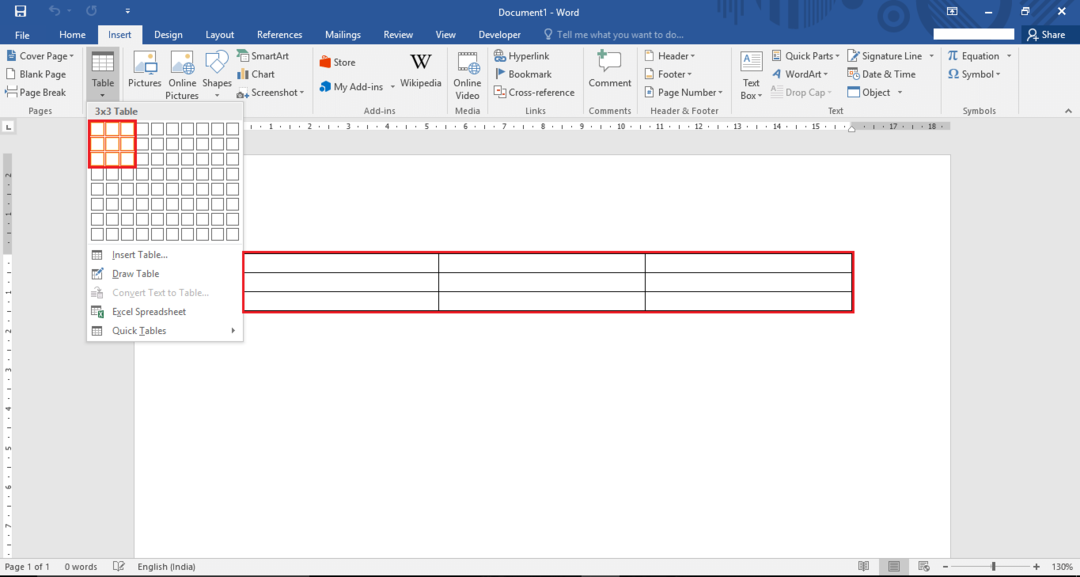
5. samm:
Tabeli asukoha uuesti määratlemiseks klõpsame ja lohistame tabeli ülaosas asuvat ikooni „Nelja nurga all olevad nooled”.
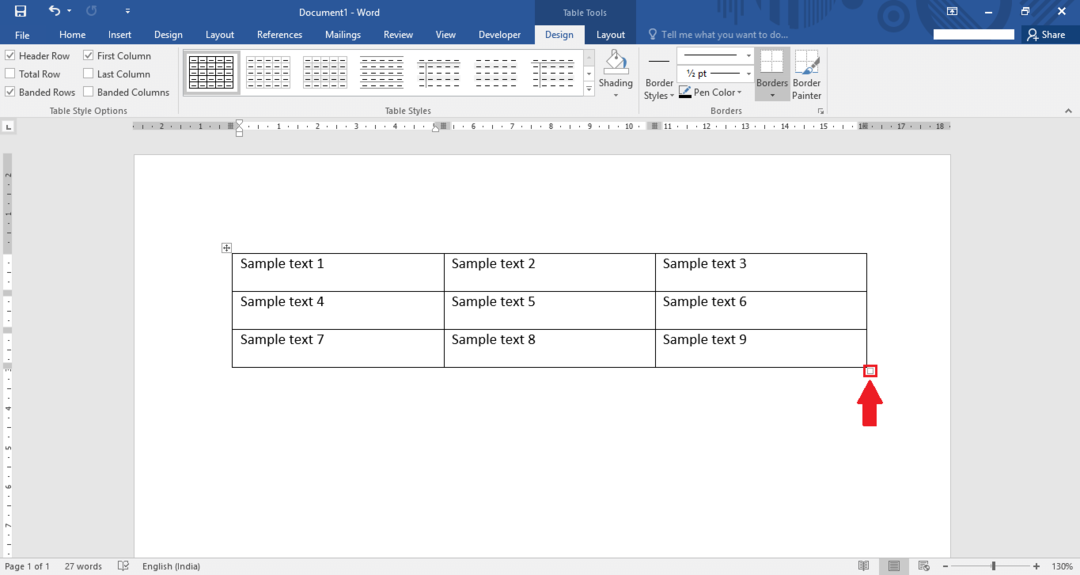
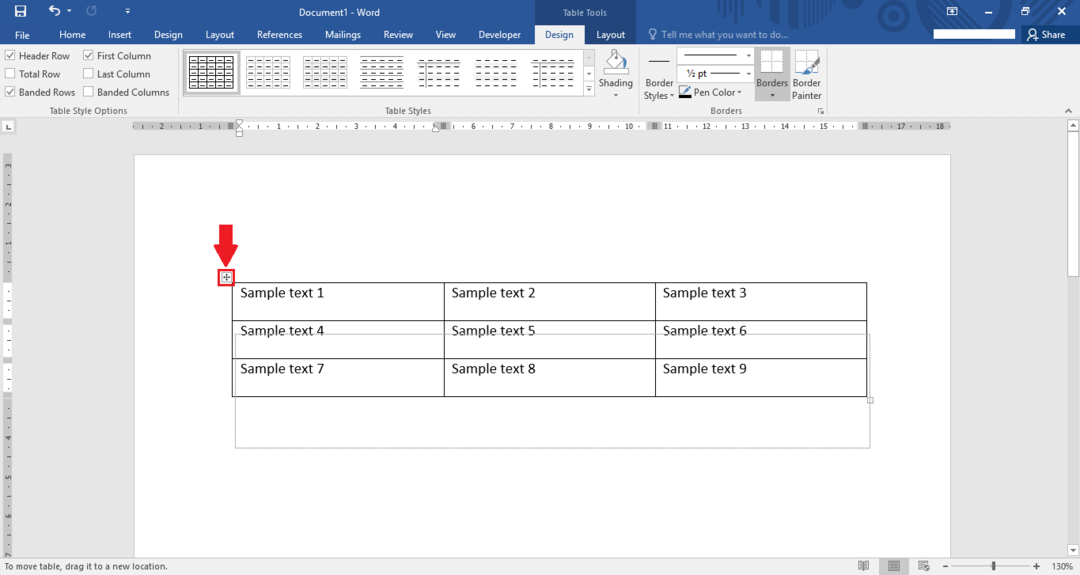
![Kuidas kaitsta Wordi dokumenti parooliga [krüpteerimisjuhend]](/f/70274b60b6552cf72c0e63c978c40fcc.png?width=300&height=460)

